Cum se creează un site web pentru evenimente? (Ghid pentru începători)
Publicat: 2023-08-03Vă simțiți copleșit și nesigur despre cum să creați un site web pentru evenimente care să iasă cu adevărat în evidență? Dacă da, atunci ai ajuns la locul potrivit.
Lumea digitală oferă organizatorilor de evenimente ca tine o gamă intimidantă de opțiuni de tehnologie și design. Navigarea și crearea unei prezențe online captivante, care atrage participanți, este destul de dificilă.
Fără un site web convingător, eforturile tale de a organiza un eveniment frumos pot fi îngreunate. De asemenea, potențialii participanți se vor strădui să găsească informații esențiale despre eveniment. Precum și procesul de înregistrare va rămâne de modă veche, iar nivelurile de implicare rămân scăzute.
Nu vă temeți, acest ghid pentru începători este cheia pentru a debloca secretele creării unui site web pentru evenimente. Asta vă va captiva publicul și va maximiza succesul evenimentului.
Deci, puteți merge cu încredere în călătoria dvs. pentru a crea un site web pentru evenimente care să vă ridice evenimentul la înălțimi de neegalat. Sa incepem!
Înțelegerea importanței unui site web pentru evenimente
Înainte de a începe cu cum să creăm un site web pentru eveniment, este esențial să înțelegem ce este site-ul web al evenimentului și importanța acestuia.
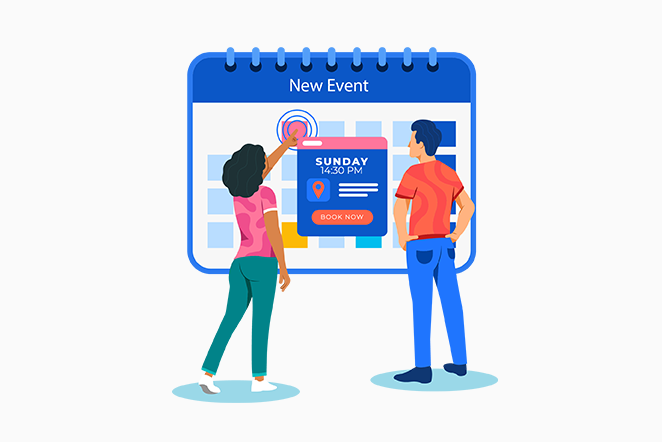
Un site web de eveniment servește ca o poartă virtuală . Acesta salută potențialii participanți și le oferă informații esențiale despre eveniment. Dincolo de rolul său informațional, devine o reflectare a esenței, temei și obiectivelor evenimentului.
Să aruncăm o privire asupra importanței creării unui site web pentru evenimente.
- Încurajează implicarea cu mult înainte ca evenimentul să aibă loc, maximizând prezența și satisfacția participanților.
- De asemenea, permite exprimarea creativă , utilizând designul și tehnologia pentru a crea o experiență atractivă din punct de vedere vizual și ușor de utilizat.
- Cu funcții precum calendarele de evenimente și integrarea în rețelele sociale, îmbunătățește implicarea și participarea participanților .
- Ea eficientizează procesul de înregistrare , făcându-l perfect și eficient pentru potențialii participanți.
- De asemenea, servește ca o platformă centralizată pentru actualizările evenimentelor , cu informații live și comunicare în timp real.
- Site-ul evenimentului stabilește credibilitatea și profesionalismul evenimentului .
- Mai mult, extinde aria evenimentului dincolo de granițele geografice.
Prin urmare, înțelegeți aspectele tehnice și începeți să creați un site web de eveniment impresionant, care să lase un impact de durată asupra participanților dvs.
Acum să învățăm pașii simpli pentru crearea unui site web pentru eveniment.
Pași pentru a crea un site web pentru evenimente
Când vine vorba de organizarea unui eveniment de succes, un site web bine conceput și captivant este un instrument obligatoriu. Să ne aprofundăm în pașii esențiali pentru a crea un site web pentru eveniment.
A. Configurarea site-ului dvs. WordPress
Pentru a începe călătoria dvs. de creare a site-ului pentru evenimente, primul pas crucial este configurarea unei platforme de încredere și ușor de utilizat. Înainte de asta, să trecem prin alegerea unui nume de domeniu și a găzduirii web pentru site-ul web al evenimentului.
1. Alegerea unui nume de domeniu și găzduire web
Selectarea numelui de domeniu perfect este ca și cum ai alege locația principală pentru evenimentul tău. Ar trebui să fie unic, memorabil și strâns legat de tema evenimentului tău. De asemenea, luați în considerare includerea de cuvinte cheie relevante pentru a îmbunătăți vizibilitatea motorului de căutare.
Ai nevoie de îndrumări? Consultați articolul nostru despre cum să alegeți un nume de domeniu pentru afacerea dvs. pentru mai multe îndrumări.
În plus, companiile de găzduire pot fi de încredere în a vă ajuta să obțineți acel nume de domeniu minunat fără nicio bătaie de cap. De asemenea, puteți achiziționa nume de domenii de la registratorii de domenii populare, cum ar fi Namecheap sau GoDaddy.
După ce te-ai decis asupra unui nume de domeniu, optează pentru un furnizor de găzduire WordPress de renume. Alegeți-l pe cel care oferă spațiu mare de stocare, lățime de bandă și asistență pentru clienți de încredere.
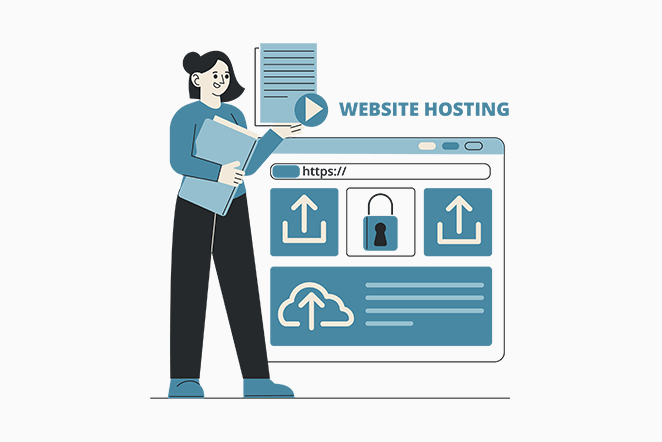
Asigurați-vă că consultați articolul nostru despre „Ce este găzduirea web” pentru a vă scufunda în lumea fascinantă a găzduirii.
În plus, pe piață există diverși furnizori de găzduire. Cu toate acestea, un serviciu de găzduire bine ales asigură ca site-ul dvs. să funcționeze optim și să rămână accesibil vizitatorilor.
Dacă aveți nevoie de îndrumări suplimentare, atunci articolul nostru despre ce să căutați într-o companie de găzduire web vă va fi de ajutor.
Cu toate acestea, dacă ar fi să recomandăm, atunci ți-am face cunoștință cu Kinsta, Bluehost, Cloudways etc.
2. Instalarea WordPress
Printre diversele opțiuni pentru crearea unui site web pentru evenimente, WordPress apare ca alegere de top. Datorită combinației sale de neegalat de versatilitate, ușurință în utilizare și suport extins pentru pluginuri.
În plus, WordPress oferă organizatorilor de evenimente să creeze site-uri web unice și personalizate. Cu o bibliotecă vastă de teme, inclusiv șabloane pentru site-urile web ale evenimentelor dvs.
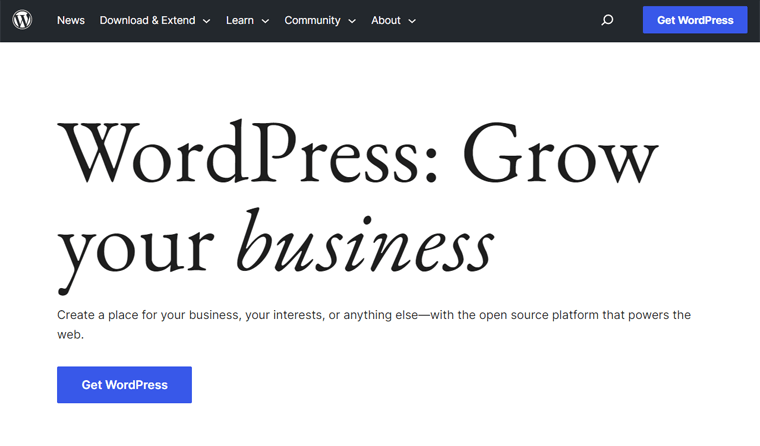
În plus, interfața sa ușor de utilizat vă permite să navigați și să gestionați site-urile web de evenimente fără efort. De asemenea, sistemul intuitiv de management al conținutului al platformei ( CMS ) facilitează actualizările fără probleme ale detaliilor evenimentului, programelor etc.
Să învățăm să instalăm WordPress mai jos:
Odată ce ați achiziționat un plan de găzduire și un nume de domeniu, următorul pas este să instalați WordPress. În special, numeroase companii de găzduire oferă instalări ușor de utilizat cu un singur clic, simplificând întregul proces de configurare.
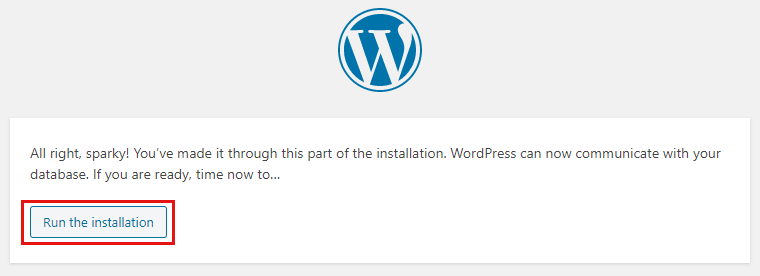
În plus, puteți explora confortul planurilor de găzduire WordPress gestionate. Acesta se ocupă automat de aspectele critice precum securitatea, backup-urile și actualizările. Prin urmare, asigurând o experiență perfectă și fără griji.
Indiferent de planul de găzduire pentru care optați, călătoria de instalare a WordPress implică un proces fără întreruperi în 3 pași:
- Începeți prin a vă conecta la contul dvs. de găzduire.
- În panoul de control, căutați opțiunea de instalare WordPress.
- Apoi urmați instrucțiunile pas cu pas prezentate de furnizorul dvs. de găzduire. Vă va ghida prin procesul de configurare.
La finalizarea instalării, compania de găzduire vă va trimite detaliile de conectare prin e-mail. Odată primit, vă puteți conecta prompt la tabloul de bord WordPress și puteți începe să vă gestionați site-ul fără efort.
Ghici ce? WordPress vine în două arome delicioase! Faceți cunoștință cu WordPress.org și WordPress.com. Dacă sunteți curios, consultați articolul nostru de comparație, „WordPress.org vs WordPress.com”.
Alte platforme de site-uri web pentru evenimente
În afară de WordPress, există numeroase platforme cunoscute pentru flexibilitatea și ușurința de utilizare pentru crearea unui site web pentru evenimente. Deci, evaluați cu atenție caracteristicile fiecărei platforme pentru a găsi cea care se aliniază cel mai bine cerințelor evenimentului dvs.
Să aruncăm o privire la ele:
Wix
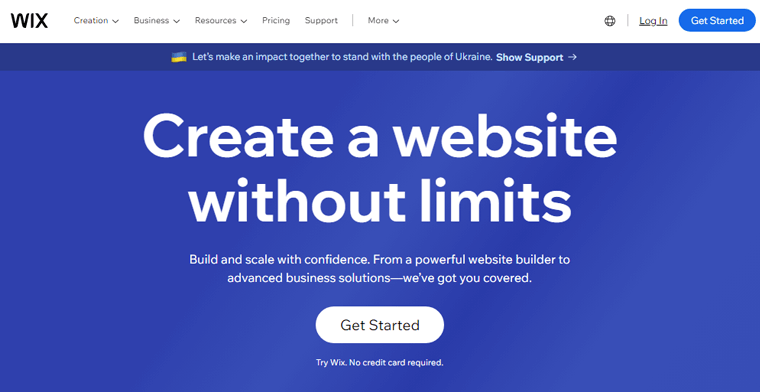
Wix oferă un constructor intuitiv de site-uri web drag-and-drop, făcându-l o opțiune ușor de utilizat pentru crearea site-urilor web de evenimente. De asemenea, oferă șabloane atractive din punct de vedere vizual, concepute pentru planificarea evenimentelor. În plus, permițându-vă să prezentați cu ușurință momentele importante ale evenimentelor, programele și informațiile despre difuzor.
Consultați comparația noastră aprofundată între WordPress și Wix pentru a dezvălui misterele și a descoperi care platformă domnește supremă.
Squarespace
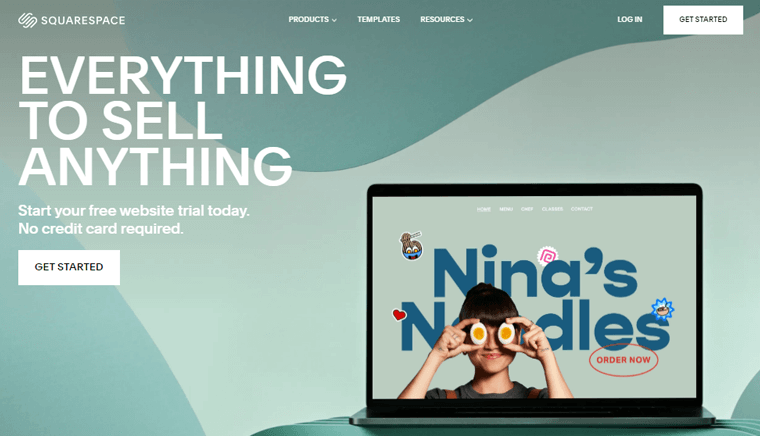
Squarespace este o platformă elegantă și modernă care pune accent pe estetica vizuală. Făcându-l o alegere excelentă pentru crearea de site-uri web de evenimente uimitoare din punct de vedere vizual. În plus, integrarea sa perfectă cu rețelele sociale și instrumentele de marketing prin e-mail ajută la promovarea și interacțiunea eficientă cu publicul.
Parcurgeți articolul nostru de comparație, dacă sunteți confuz cu privire la alegerea între WordPress și Squarespace.
Joomla
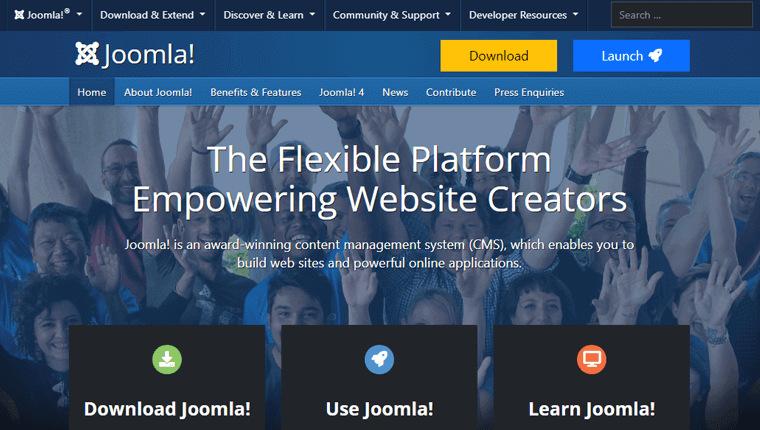
Joomla este o platformă open-source puternică care oferă un nivel ridicat de personalizare și control pentru site-urile web de evenimente. În plus, versatilitatea și scalabilitatea sa îl fac o alegere excelentă pentru site-urile web de evenimente complexe. De asemenea, gama sa extinsă de extensii vă permite să adaptați site-urile web la cerințele lor unice.
Acestea fiind spuse, acum să explorăm secțiunea următoare.
3. Selectarea unei teme pentru a crea un site web pentru eveniment
Acum, următoarea ta sarcină este să selectezi o temă WordPress elegantă pentru rezervare, care să completeze site-ul tău de rezervare.
Dacă te gândești, ce este o temă? Gândiți-vă la el ca la un șablon gata făcut, care oferă întregul design, atractivitatea vizuală și funcționalitatea site-ului dvs. Acesta servește drept bază, dictând aspectul general și experiența utilizatorului site-ului dvs.
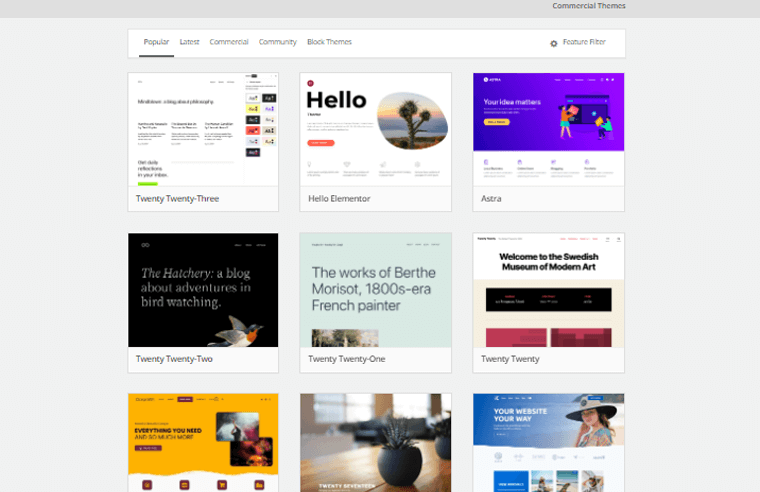
Prin urmare, este crucial să alegeți o temă care se aliniază perfect cu afacerea dvs. specifică, inclusiv un site web pentru evenimente. Astfel, clienții tăi se bucură de o experiență de utilizator perfectă și încântătoare pe site-ul tău.
Puteți citi articolul nostru despre cum să alegeți o temă WordPress pentru mai multe îndrumări.
Aici, vom folosi tema Kadence pentru acest tutorial. Această temă include o mulțime de șabloane perfecte pentru site-urile web de evenimente.
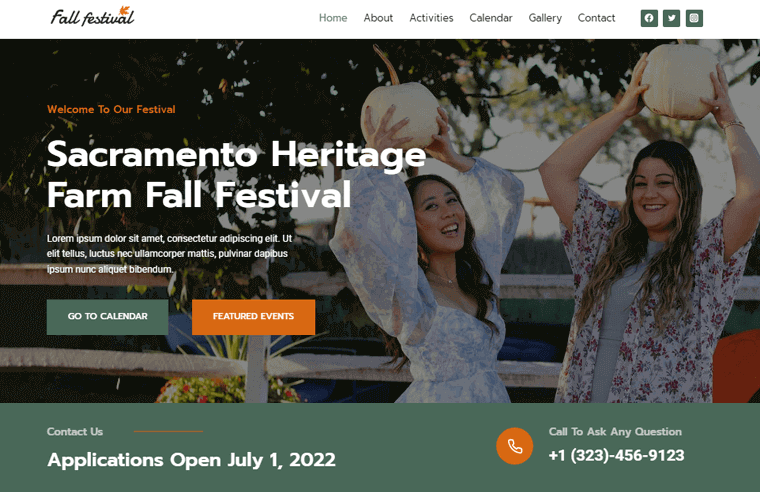
De asemenea, puteți consulta articolul nostru despre revizuirea temei Kadence pentru a obține o perspectivă mai detaliată asupra acestei teme.
Instalarea temei Kadence
Instalarea temei Kadence din tabloul de bord WordPress este un proces simplu și eficient. Urmați aceste instrucțiuni pentru a activa tema și a rula pe site-ul web al evenimentului.
În primul rând, accesați tabloul de bord WordPress. În meniul din stânga al tabloului de bord WordPress, plasați cursorul peste „Aspect”.
Apoi, faceți clic pe „Teme” din submeniu. Pe pagina Teme, veți vedea un buton „Adăugați nou” în partea de sus. Faceți clic pe el pentru a continua.

În bara de căutare, tastați „Kadence”. După aceea, faceți clic pe butonul „Instalare” situat sub numele temei.
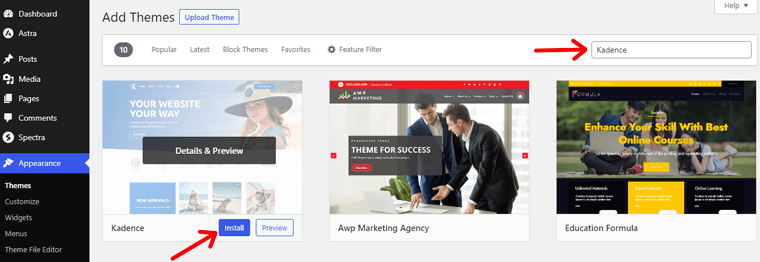
După ce ați terminat, faceți clic pe butonul „Activare” pentru a activa tema Kadence.
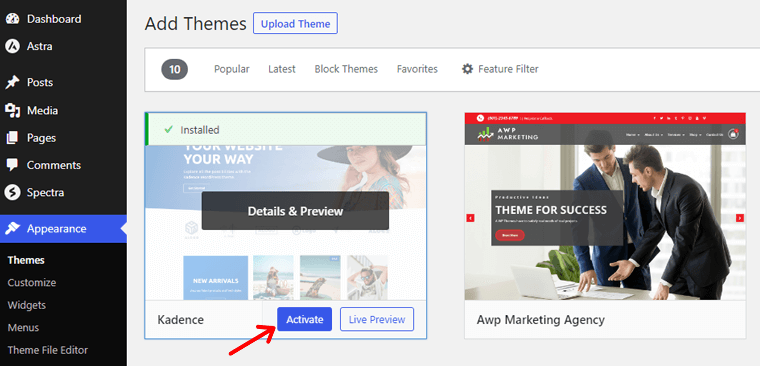
După activare, veți vedea un mesaj pop-up, acolo faceți clic pe butonul Instalați „Șabloane de pornire Kadence” .

Acum, puteți alege dintre diverse șabloane pre-proiectate, personaliza culorile, fonturile și opțiunile de aspect și chiar importa conținut demonstrativ.
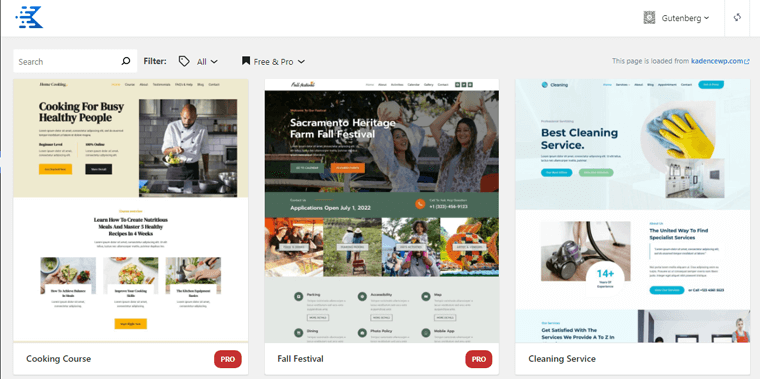
Importați șablon de site web pentru evenimente
Apoi, trebuie să tastați cuvântul cheie al companiei dvs. în bara de căutare.
De exemplu, să considerăm că aveți o afacere cu evenimente de festival. Și intenționați să creați un site web pentru evenimentul festivalului, unde clienții dvs. pot face rezervări direct de pe site-ul dvs.
Deci, tastați „Eveniment ”. Cu aceasta, veți găsi câteva șabloane frumoase pentru a crea un site web pentru eveniment.
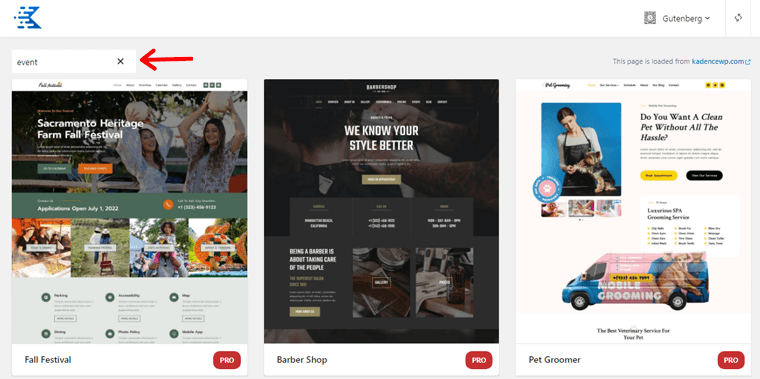
Tot ce trebuie să faci este să dai dublu clic pe șablonul de eveniment ales. Aici, am ales șablonul, adică „Evenimente” .
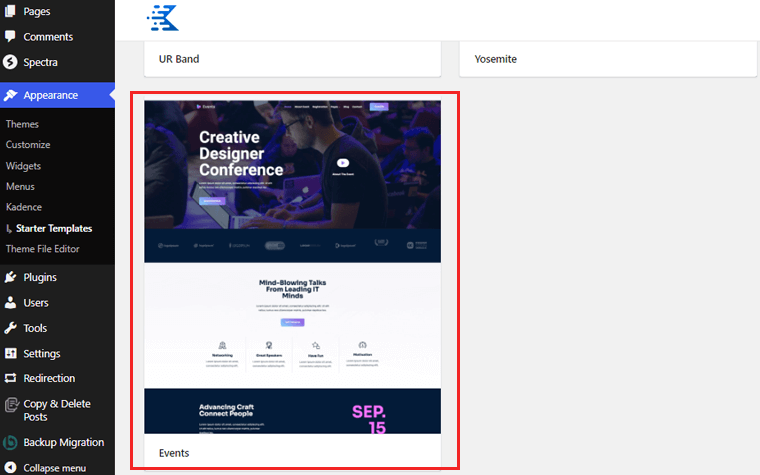
Acum, veți vedea pagina de personalizare, apoi faceți clic pe opțiunea „Site complet” .
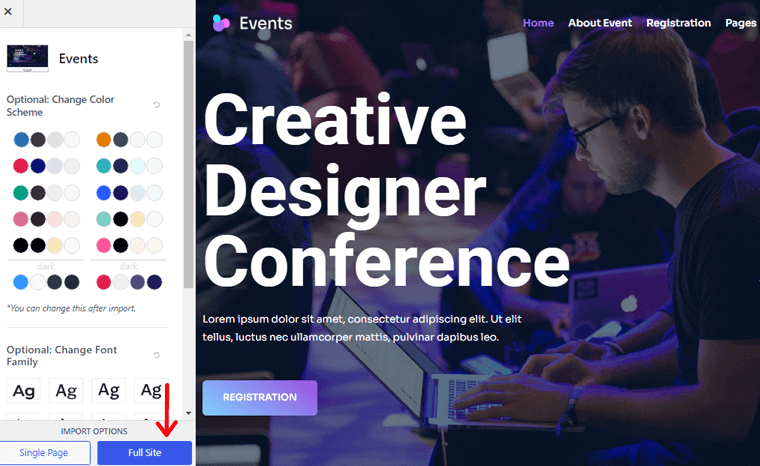
În plus, se va deschide o casetă pop-up, unde puteți alege opțiunea „Oriți și începeți importarea” .
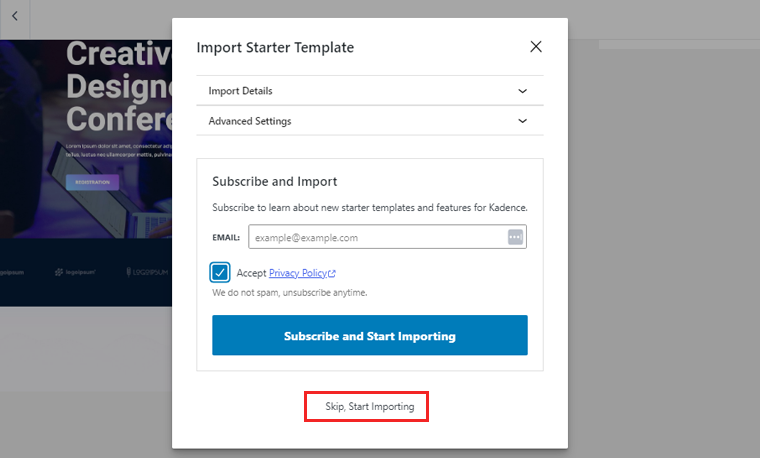
După finalizare, veți vedea un mesaj în care puteți vizita site-ul web al evenimentului. Pur și simplu faceți clic pe „Terminat, vizitați site-ul dvs.”.
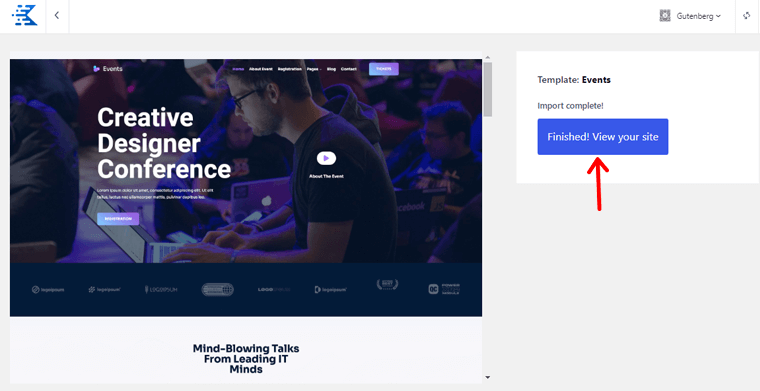
Și ați terminat de instalat tema. Așadar, fiți creativ și faceți site-ul dvs. de eveniment o experiență memorabilă pentru vizitatorii dvs.
B. Instalarea și configurarea pluginului Calendar de evenimente
Următorul pas implică instalarea unui plugin WordPress de gestionare a evenimentelor pe site-ul dvs. web. Unele dintre pluginurile de rezervare populare sunt Calendarul de evenimente, WP Eventin, WP Event Manager etc.
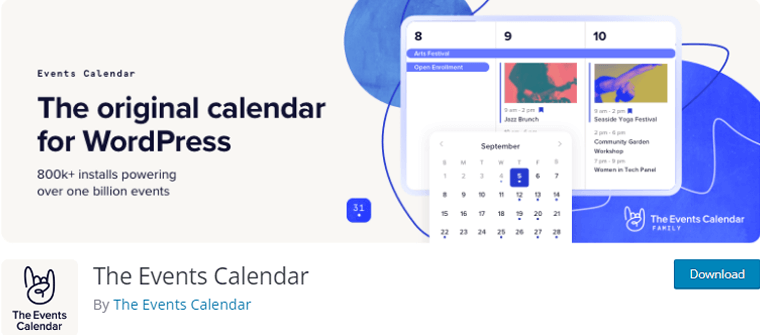
Aici, vom folosi pluginul Calendarul evenimentelor pentru a crea un site web pentru eveniment. Acest plugin freemium pentru gestionarea evenimentelor WordPress vă permite să creați cu ușurință un site web cuprinzător pentru evenimente.
Asadar, haideti sa începem!
Pasul 1: Instalați și activați pluginul Calendar de evenimente
Puteți instala cu ușurință versiunea gratuită a acestui plugin din tabloul de bord WordPress.
Instalarea versiunii gratuite
Mai întâi, conectați-vă la tabloul de bord WordPress. Apoi, navigați la „Plugin-uri” în meniul din stânga și faceți clic pe „Adăugați nou”.
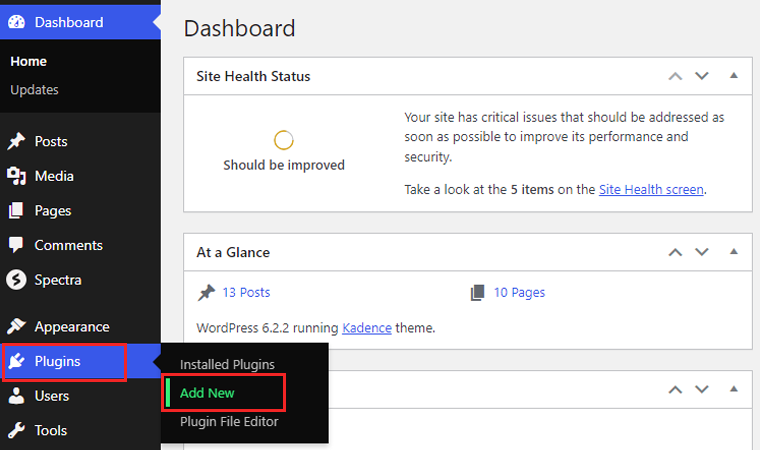
Acum, în bara de căutare, tastați „Calendarul evenimentelor” și apăsați Enter. După aceea, localizați pluginul în rezultatele căutării și faceți clic pe butonul „Instalare acum” .
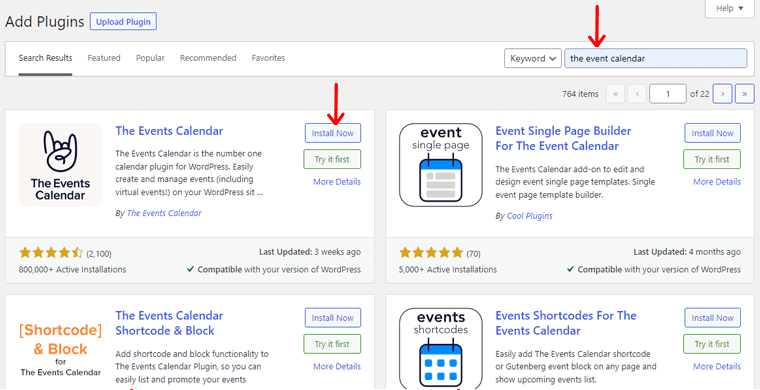
Odată ce instalarea este finalizată, faceți clic pe „Activați” pentru a activa pluginul pe site-ul dvs.
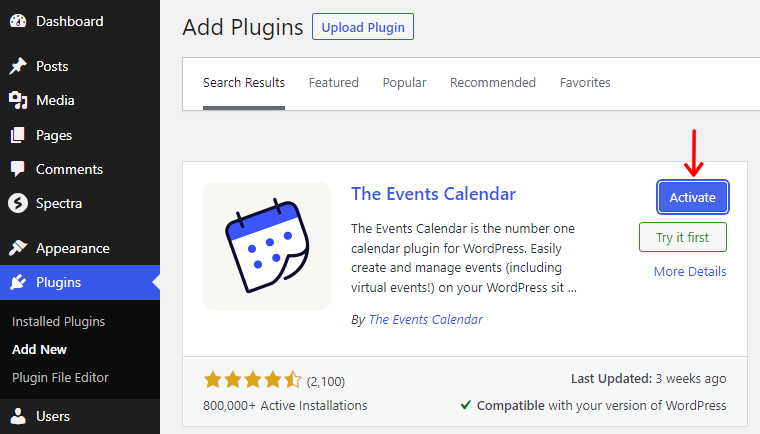
Instalarea versiunii Premium
În tabloul de bord WordPress, accesați „Plugin-uri” în meniul din stânga și faceți clic pe „Adăugați nou”.

Faceți clic pe butonul „Încărcați pluginul” din partea de sus a paginii. Alegeți fișierul zip al pluginului pe care l-ați descărcat și faceți clic pe butonul „Instalare acum” .
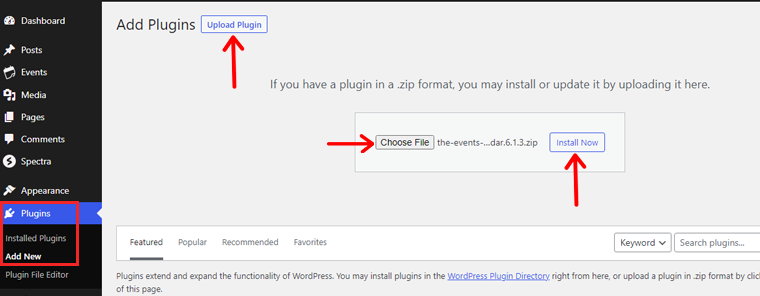
Așteptați finalizarea procesului de instalare, apoi faceți clic pe „Activare”.
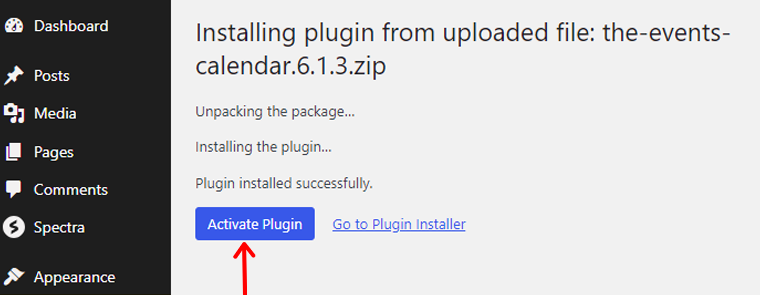
Odată terminat, acum aveți acces la o gamă largă de caracteristici și funcționalități avansate. Explorați setările și opțiunile disponibile.
Pasul 2: Configurarea setărilor generale
După activare, veți vedea o nouă opțiune „Evenimente” în meniul tabloului de bord WordPress. Treceți cu mouse-ul peste el și faceți clic pe „Setări”.
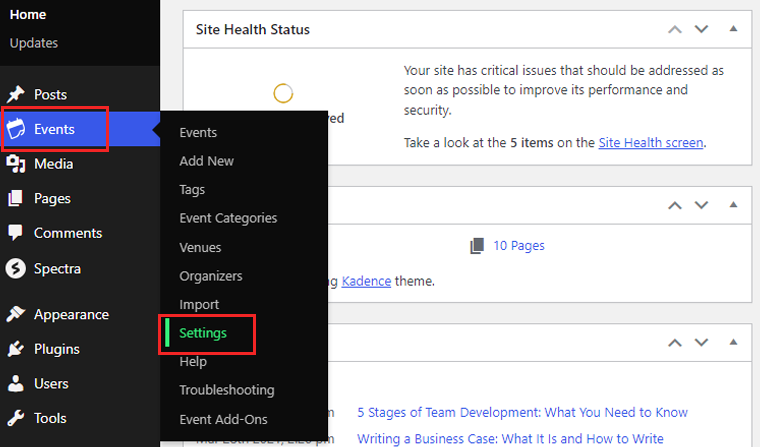
Sub fila „General” , configurați setările de bază, cum ar fi opțiunile pentru „Afișați linkul calendarului evenimentelor”, „Slug URL eveniment” etc.
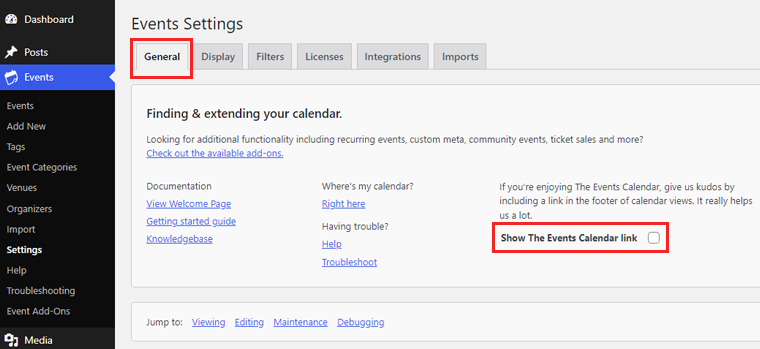
Dacă derulați mai mult, puteți activa sau dezactiva editorul de blocare activat pentru evenimente și puteți afișa metacaseta de câmpuri personalizate .
De asemenea, puteți alege să mutați evenimentele mai vechi în coșul de gunoi. Vă permite să selectați evenimente mai vechi de 1 lună, 3 luni, 6 luni și așa mai departe.
Mai mult, are și o opțiune prin care puteți dezactiva sau activa modul de depanare și vă puteți înscrie pentru a partaja datele de utilizare cu Calendarul de evenimente .
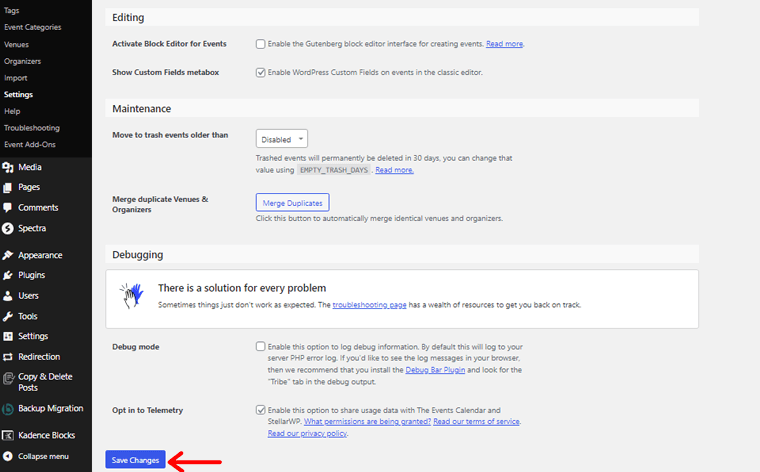
După ce ați terminat cu setarea generală, faceți clic pe opțiunea „Salvare modificare” .
Pasul 3: Setări de afișare a evenimentelor
În fila „Setări afișare” , reglați fin comportamentul pluginului pentru a se potrivi nevoilor dvs.
Ajustați setările legate de afișarea calendarului, de exemplu, Stiluri schelet sau Stiluri implicite . De asemenea, puteți activa vizualizarea evenimentului conform listei, lunii și zilei.
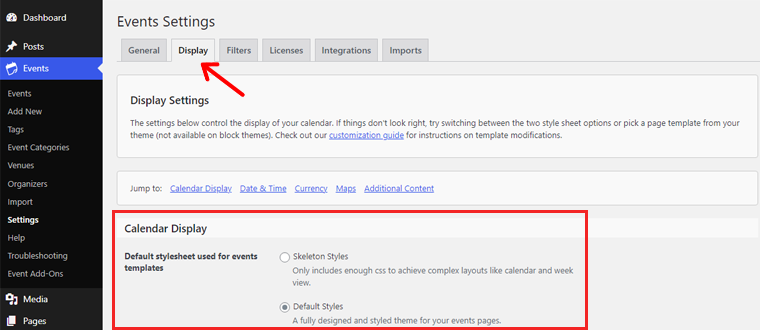
Mai mult, puteți alege numărul de evenimente de afișat pe pagină. De asemenea, puteți activa opțiunea de a afișa comentarii pe paginile evenimentului.
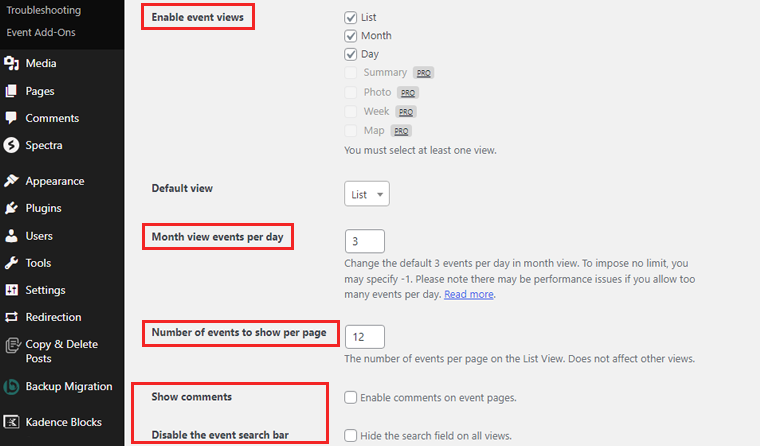
În plus, puteți seta simboluri și coduri valutare . În timp ce simbolul valutar continuă în mod normal cu valoarea. Deci, dacă activați opțiunea „Simbolul monedei urmează valoare” , acesta va poziționa simbolul după valoare.
În plus, puteți activa hărți pentru evenimente și locații. De asemenea, setați nivelul de zoom pentru Google Maps .
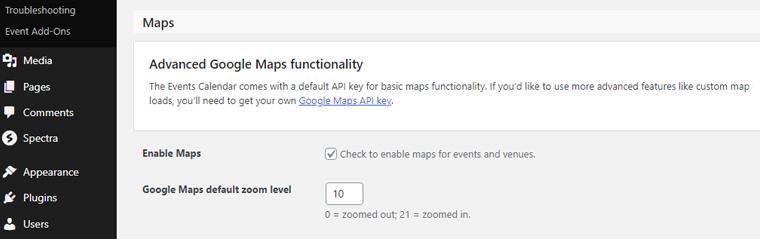
După ce ați terminat, puteți apăsa butonul „Salvați modificările” .
C. Crearea categoriilor de evenimente și etichetelor
Pasul 1: Creați categorii de evenimente
Pentru a crea categorii de evenimente, faceți clic pe opțiunea „Categorii de evenimente” din tabloul de bord Evenimente .
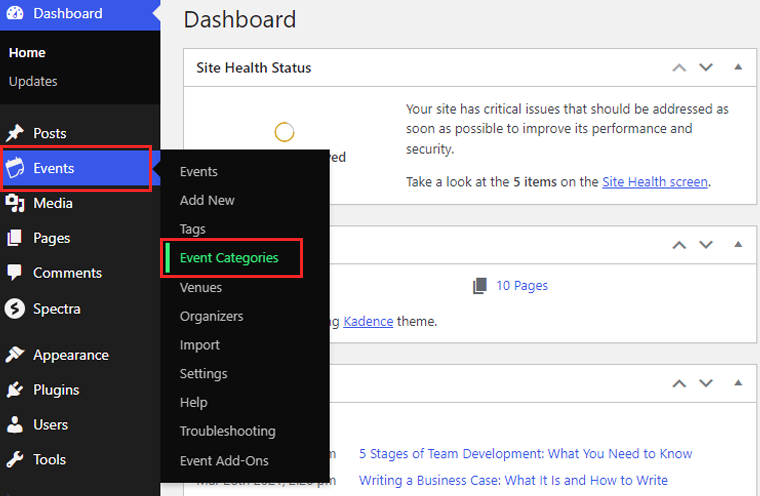
Acolo, vi se va solicita să adăugați categorii noi. Introduceți numele, descrierea și slug-ul pentru fiecare categorie.
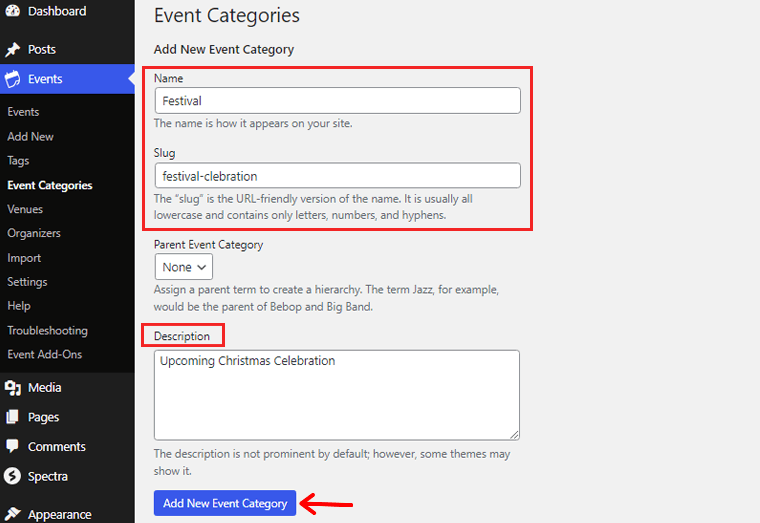
De asemenea, crearea unor categorii distincte îi ajută pe participanți să filtreze și să găsească cu ușurință evenimentele de interes.
Pasul 2: Adăugați etichete de eveniment
Etichetele oferă un alt nivel de organizare a evenimentelor, permițând participanților să caute evenimente pe baza anumitor cuvinte cheie sau subiecte.
Pentru a adăuga etichete de eveniment, faceți clic pe „Etichete” din tabloul de bord Evenimente.
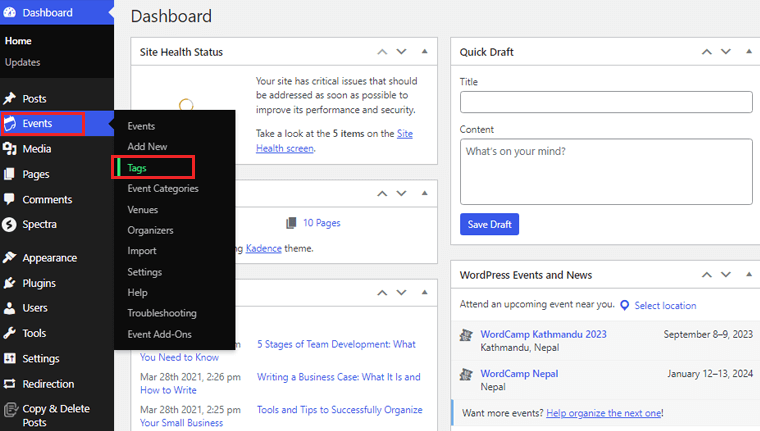
Apoi, puteți adăuga etichete noi introducând pur și simplu numele, melcul și descrierile acestora.
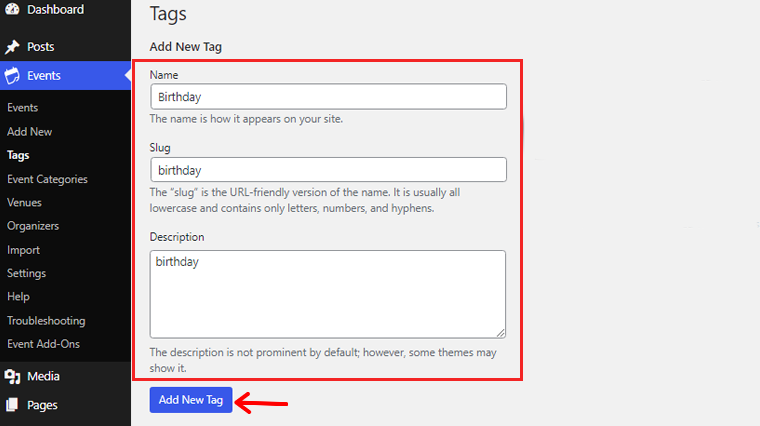
Luați în considerare utilizarea etichetelor relevante și descriptive care reprezintă temele, locațiile sau vorbitorii cheie ale evenimentului.
D. Crearea primului dvs. eveniment
Crearea primului tău eveniment este un pas interesant în construirea site-ului tău web pentru eveniment. Acest plugin oferă caracteristici și funcționalități îmbunătățite care vă îmbunătățesc experiența de gestionare a evenimentelor.
Să parcurgem în detaliu procesul de configurare a primului tău eveniment:
1. Configurarea detaliilor evenimentului:
Începeți prin a naviga la „Evenimente” pe tabloul de bord WordPress și faceți clic pe „Adăugați nou”.
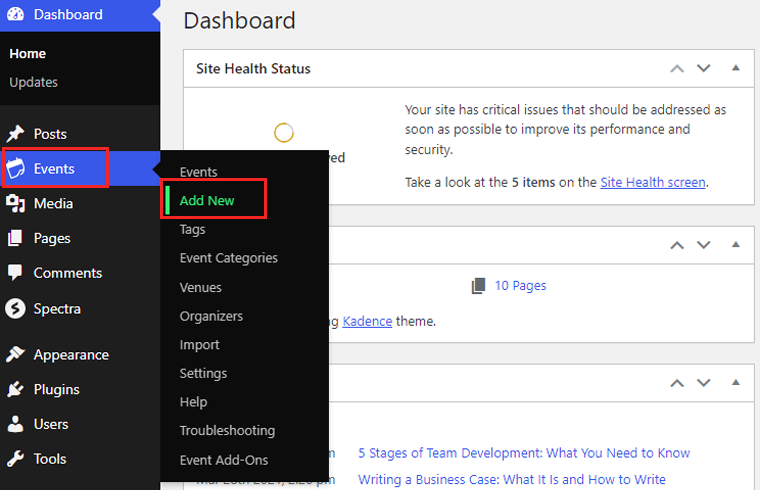
Introduceți titlul evenimentului, data, ora de începere, ora de încheiere și o descriere completă a evenimentului, împreună cu costul.
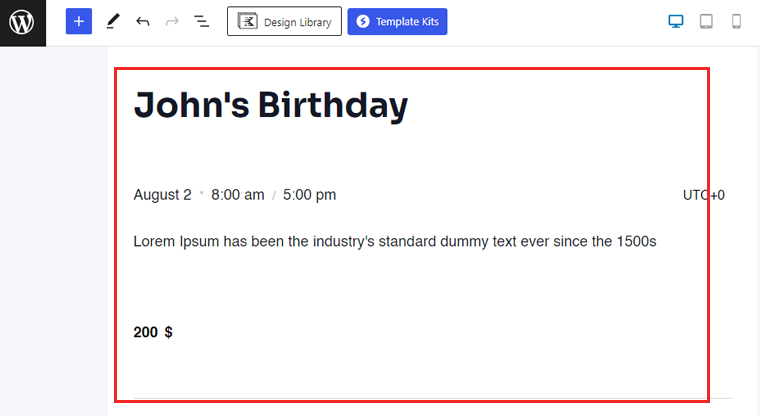
Mai mult, puteți adăuga și un organizator de evenimente la această pagină de editor de evenimente.
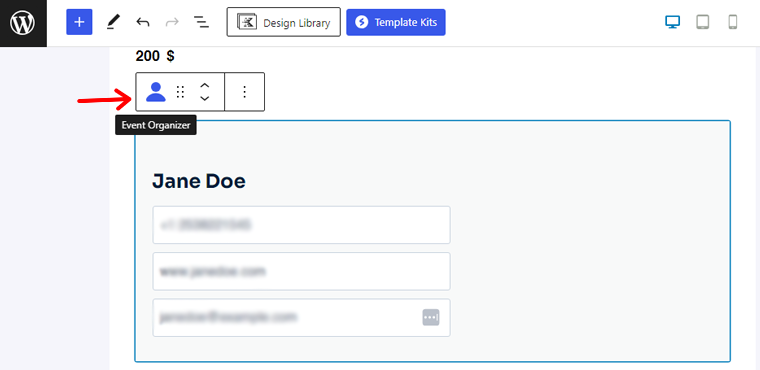
În plus, puteți adăuga un loc pentru eveniment și linkul site-ului dvs. de eveniment . De asemenea, puteți adăuga acest eveniment în calendarul dvs.
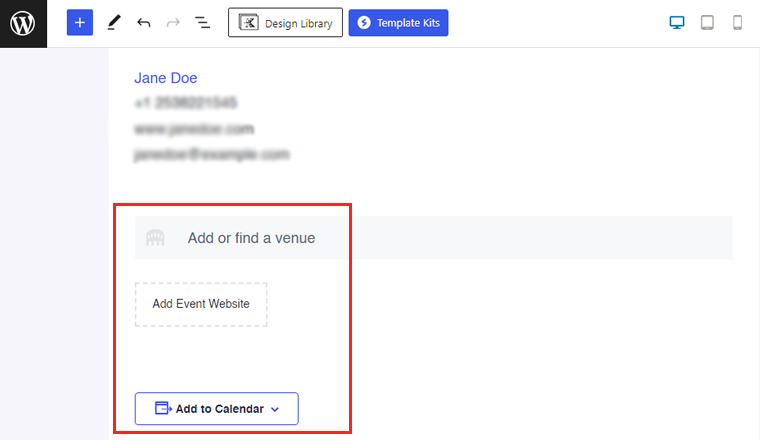
În plus, utilizați categoriile și etichetele de evenimente pentru a vă organiza și clasifica evenimentele în mod eficient.
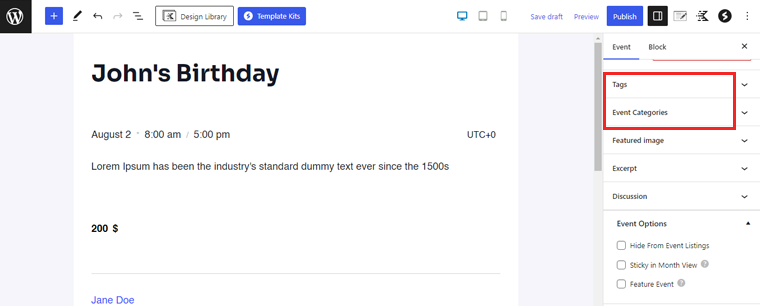
După ce ați terminat de creat evenimentul, apăsați pur și simplu butonul „Publica” .
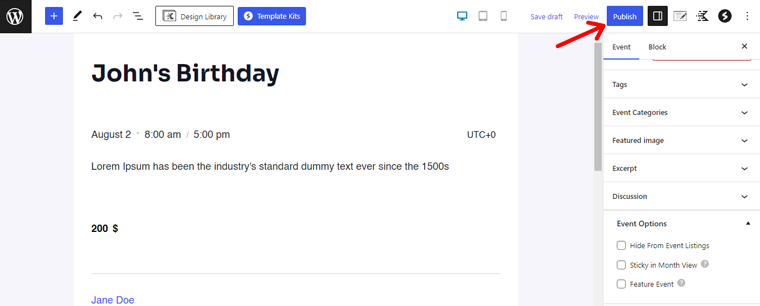
Felicitări! Ai terminat de creat primul tău eveniment.
2. Activarea opțiunilor de înregistrare și bilete la eveniment:
Pentru a simplifica procesul de înregistrare și a oferi opțiuni de bilete fără întreruperi, activați funcțiile de înregistrare la eveniment și de eliberare a biletelor. Cu acest plugin, puteți seta prețurile biletelor, limitele de cantitate și chiar reduceri pentru primirea timpurie.
Integrați gateway-uri de plată securizate, cum ar fi PayPal sau Stripe, pentru a facilita tranzacțiile fără probleme. Participanții vor aprecia ușurința înregistrării și opțiunile de plată sigură.
3. Configurarea setărilor pentru anularea evenimentului și RSVP:
Este crucial să existe o politică de anulare a evenimentului. Deci, puteți configura setările de anulare a evenimentului, inclusiv politicile de rambursare și notificările pentru participanții înregistrați.
În plus, puteți activa setările RSVP pentru evenimentele care nu necesită bilete, dar au nevoie de un număr estimat de angajați. Participanții pot răspunde la evenimentul dvs., oferindu-vă informații valoroase pentru planificare.
E. Promovarea și distribuirea evenimentelor dvs
Crearea unui site web pentru eveniment este doar primul pas; adevărata provocare constă în promovarea și distribuirea evenimentelor tale. Acest plugin oferă funcții puternice care pot îmbunătăți semnificativ promovarea evenimentului.
Haideți să explorăm cum să folosiți acest plugin pentru a crește vizibilitatea și acoperirea evenimentului dvs.:
1. Integrarea butoanelor de partajare a rețelelor sociale:
Platformele de social media au devenit piatra de temelie a promovării evenimentelor. Puteți integra cu ușurință butoanele de partajare a rețelelor sociale direct pe site-ul web al evenimentului.
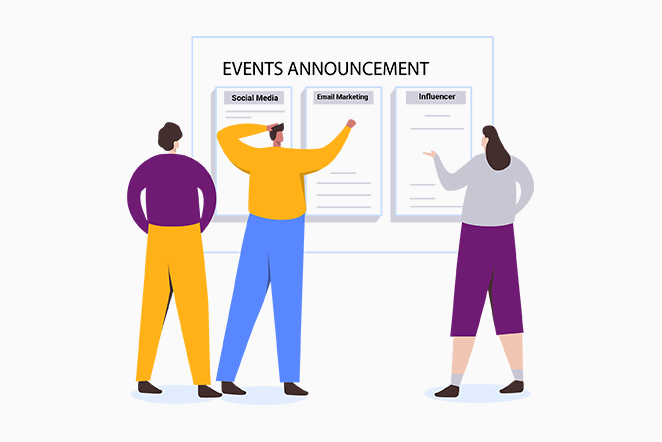
Mai mult, aceste butoane le permit participanților să partajeze detalii despre eveniment, actualizări și momente interesante cu prietenii și urmăritorii lor. În plus, distribuirea în rețelele sociale îmbunătățește marketingul prin gură în gură și extinde exponențial acoperirea evenimentului dvs.
2. Utilizarea marketingului prin e-mail pentru promovarea evenimentelor:
Marketingul prin e-mail rămâne un instrument puternic pentru promovarea evenimentelor și pentru stimularea angajamentului participanților. De asemenea, vă permite să colectați adrese de e-mail în timpul procesului de înregistrare la eveniment. Permițându-vă să construiți o listă de e-mail țintită a participanților interesați.
Așadar, utilizați această listă pentru a trimite mementouri pentru evenimente, actualizări și oferte exclusive. Prin urmare, păstrați participanții informați și entuziasmați cu privire la evenimentul dvs. viitor. De asemenea, creați e-mailuri personalizate și la timp, care pot influența prezența participanților și pot încuraja prezența repetată.
3. Implementarea celor mai bune practici SEO pentru vizibilitatea evenimentelor:
Optimizarea pentru motoarele de căutare (SEO) joacă un rol vital în îmbunătățirea vizibilității site-ului dvs. de eveniment pe motoarele de căutare precum Google. Așadar, acest plugin oferă funcții SEO avansate, cum ar fi permalink-uri personalizabile pentru evenimente, meta descrieri și markup de schemă pentru evenimente.
Prin urmare, prin optimizarea conținutului legat de evenimente cu cuvinte cheie relevante, puteți îmbunătăți clasamentul în motoarele de căutare ale evenimentului dvs. De asemenea, puteți atrage trafic organic.
Deci, profitați de acest plugin și ridicați-vă promovarea evenimentului la noi culmi.
F. Utilizarea vizualizărilor calendarului evenimentelor
Unul dintre elementele cheie în crearea unui site web pentru evenimente de succes este un calendar cuprinzător și atrăgător din punct de vedere vizual. În plus, acest plugin oferă o serie de funcții puternice și vizualizări personalizabile ale calendarului care îmbunătățesc experiența utilizatorului.
Să explorăm cum să folosim vizualizările calendarului evenimentelor:
Primul pas în valorificarea potențialului pluginului pentru calendarul evenimentelor este configurarea diferitelor vizualizări ale calendarului pentru a afișa evenimente. Pluginul oferă diverse opțiuni de vizualizare a calendarului, inclusiv:
- Vizualizare lunară: această vizualizare clasică afișează evenimente într-un format tradițional de calendar lunar. Permițând utilizatorilor să navigheze prin diferite luni și să acceseze cu ușurință detaliile evenimentului.
- Vizualizare săptămânală: vizualizarea săptămânală oferă o vizualizare condensată a evenimentelor pentru o săptămână întreagă. Permițând participanților să identifice rapid evenimente pentru o anumită săptămână.
- Vizualizare zilnică: Pentru un program zilnic detaliat, vizualizarea zilnică prezintă toate evenimentele pentru o anumită zi.
- Vizualizare listă: această vizualizare prezintă evenimentele într-un format de listă simplificat. Este ideal dacă preferați o afișare simplă și liniară a evenimentelor viitoare.
- Vizualizare foto: Cu un aspect impresionant din punct de vedere vizual, vizualizarea foto evidențiază evenimentele prin imagini captivante. Prin urmare, oferind o experiență captivantă pentru vizitatorii site-ului.
Pentru a configura aceste vizualizări ale calendarului, navigați la „Evenimente”> „Setări” în tabloul de bord WordPress.
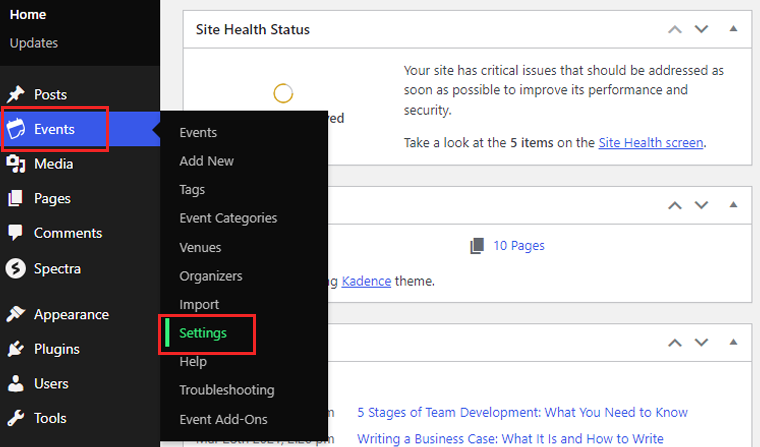
De acolo, accesați fila „Afișare” . Aici, explorați formatele de date calendaristice, cum ar fi „formatul dată cu an”, „formatul dată fără an” și „formatul lună cu an”.
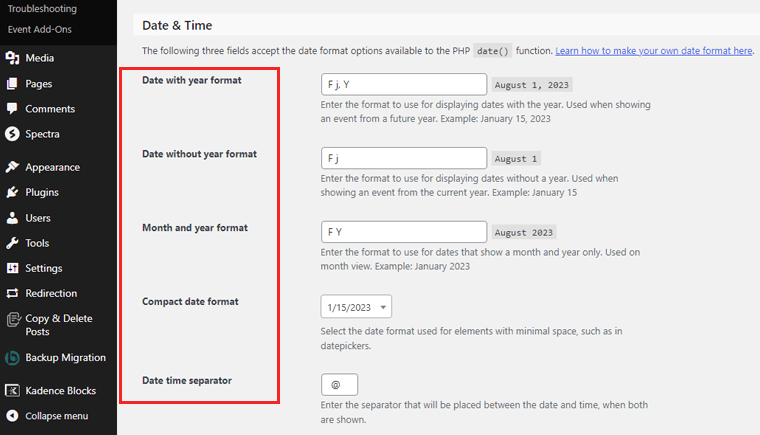
G. Crearea widgeturilor pentru evenimente viitoare
Când vine vorba de prezentarea evenimentelor viitoare pe site-ul web al evenimentului, acest plugin oferă numeroase widget-uri personalizabile.
În această secțiune, vom explora cum să creați și să adăugați widget-uri pentru evenimente viitoare pe site-ul dvs. web. De asemenea, include sfaturi despre personalizarea aspectului și stilului widgetului.
În tabloul de bord WordPress, navigați la „Aspect” > „Widget-uri”. Aici veți găsi o listă de widget-uri disponibile.
Găsiți „Lista de evenimente” și trageți-o în zona de widget dorită. Zonele obișnuite ale widgeturilor includ bara laterală, subsolul sau pagina de pornire.
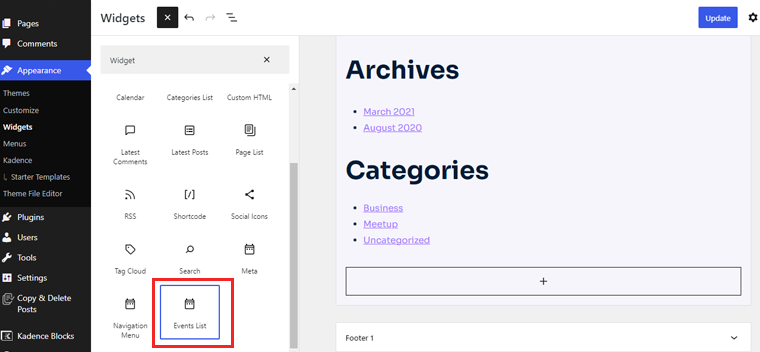
După adăugarea widget-ului, veți avea opțiunea de a configura setările acestuia. Alegeți numărul de evenimente de afișat, specificați categoriile sau etichetele de evenimente și setați intervalul de date pentru evenimentele viitoare.

Pentru utilizatorii și designerii avansați, pluginul vă permite să adăugați CSS personalizat pentru a regla în continuare aspectul widget-ului.
După personalizarea setărilor widget-ului, faceți clic pe „Actualizare” pentru a aplica modificările.
În cele din urmă, implicați-vă publicul cu informații relevante despre eveniment. Încurajați înregistrările și îmbunătățiți experiența generală a site-ului dvs. de eveniment.
De asemenea, răsfoiți articolul nostru despre lista de verificare a ceea ce face un site web bun pentru informații mai detaliate.
Concluzie
Și ăsta e un înveliș! Aceasta încheie articolul nostru tutorial despre cum să creați un site web pentru eveniment .
Credem că ați învățat cum să creați un site web pentru eveniment. De asemenea, sperăm că acum puteți atrage mai mulți clienți și vă puteți maximiza rezervările pentru evenimente. Și ridicați site-ul dvs. de eveniment în prim-plan cu puțină agitație și perseverență.
Dacă aveți nevoie de orice fel de ajutor pentru a crea un site web pentru eveniment, vă rugăm să comentați mai jos. Vom fi bucuroși să vă ajutăm.
Explorați celelalte articole similare ale noastre. Cum ar fi cum să faci un site web de rezervare și cum să creezi un site web personal.
Nu ezitați să împărtășiți acest articol prietenilor și familiei dvs. care doresc să facă un site web de rezervare. În cele din urmă, urmăriți-ne pe rețelele noastre sociale Facebook și Twitter pentru actualizări mai recente.
